-Рубрики
- Мои работы (4)
- Мысли (3)
- Уроки ПК (2)
- ProShow Producer. (1)
- Кулинария (1)
- ФОТОШОП (1)
-Поиск по дневнику
-Подписка по e-mail
-Статистика
Август... |
Как много всего можно сказать про август)))...
Август.. мой август.. он тихий.. мягкий .. легкий.. еще теплый и даже иногда жаркий днем, но прохладный и порой холодный ночами... он как бархатное послевкусие после яркого и сочного июля..
Но каким бы не был август, он все еще лето.. ЛЕТО!!
P.S. а мне просто необходим его 4 месяц )).

Серия сообщений "Мысли":Мысли людейЧасть 1 - Почему, когда люди ссорятся, они кричат?
Часть 2 - Бабочка..
Часть 3 - Август...
|
Метки: мысли вслух август |
Понравилось: 7 пользователям
Без заголовка |
Это цитата сообщения morela4 [Прочитать целиком + В свой цитатник или сообщество!]
www.teosofia.ru — перевод документа на русский язык
Bardeleben — перевод разделов «Движение», «Маски» и «Переходы».
Содержание
- Раздел 1 — Основы
-
Раздел 2 — Изображения
- Выбор фотографий для презентации
- Преемственность в группировании фотографий
- Несколько советов, касающихся камеры
- Готовые фотографии, ваши фотографии
- Параметры кадров и размер изображений
- Заполнение экрана телевизора
- Добавление рамки и тени для всех фотографий
- Изменение цвета фона выделенных слайдов
- Появление цветного изображения из чёрно-белого без использования маски
- Виньетки
- Запись слайдов в полноэкранном режиме
- Создание облаков (Photoshop)
- Использование анимированных файлов GIF (Photoshop)
- Разговорные пузырьки (Photoshop)
- Видео пламени свечи
-
Раздел 3 — Звук
- Руководство по звуку в ProShow
- Основы редактирования музыки в Audacity
- Исправление «выталкивания» звука
- Создание музыкального цикла для вашего меню
- Удобные методы редактирования звука
- Выбор музыки
- Голос за кадром
- Упорядочивание музыки
- Копирование музыки в проигрывателе Windows Media
- Как сократить песню
- Редактирование звука в ProShow
-
Раздел 4 — Движение
- Любое движение относительно
- Введение в ключевые кадры
- Эффект вращающихся дверей
- Техника паззлов
- Перемещение линий
- Техника вывода изображения из границ
- Координаты экрана
- Элементы управления стилями движения
- Изменение масштаба выше 500 %
- Мерцающая звезда
- Перемещение дороги на карте
- Зеркальное отражение изображений
- Эффект рукописного текста
- Неизменная часть лица
- Перемещение облаков
- Эффект вибрации
- Одинаковое масштабирование во всех слайдах
-
Раздел 5 — Надписи
- Основы ввода текста
- Страница «Надписи»
- Макросы
- Глобальные надписи в выбранных слайдах
- Вертикальные надписи
- Надпись в одном из нескольких слоёв
- Эффекты появления и скрытия надписей в ProShow Gold
- Первая буква надписи отличается от остальных
- Обратный эффект сворачивающегося появления и сворачивающегося скрытия надписи
- Изменение цвета при перемещении надписи
- Постепенное появление одной строки за другой в многострочной надписи
- Разноцветные буквы в одной надписи
- Рисунок в тексте надписи
- Прокрутка титров
- Изменение цвета надписи при прокрутке
- Прозрачное панорамирование надписи
- Вихревой эффект надписи
- Шрифт «Wingdings» как рисунок
- Раздел 6 — Маски
-
Раздел 7 — Переходы
- Обзор переходов
- Некоторые размышления о переходах
- Чего можно достичь с помощью перехода «Cut»?
- Появление изображения из «щели» другого изображения
- Эффект плавной фокусировки изображения
- Вспышка камеры и молния
- Эффект движущегося контура для PSG
- Эффект движущегося контура для PSP
- Переходы с пользовательскими цветами
- Переход через чёрный цвет
- Раздел 8 — Шаблоны
-
Раздел 9 — Вывод готовой презентации
- Меню
- Создание диска DVD
- Создание исполняемого файла (EXE)
-
Презентация в формате Flash
- Создание файлов Flash в Producer
- Параметры Flash, используемые многочисленными пользователями
- Увеличение скорости видео
- Flash без меню
- Элементы управления воспроизведением
- Файл Flash не будет работать на сайте
- iPod
- YouTube
- Quicktime
- Настраиваемый файл видео
- Воспроизведение презентации с сайта Photodex на собственном сайте
- Создание презентации для своего сайта
- Размер изображения
- Прочее
- Раздел 10 — Механика
-
Раздел 11 — Устранение неполадок
- Файлы ProShow
- Практические рекомендации по устранению неполадок
- Сбои при открытии файлов PSH
- Файлы не найдены
- Изображения не полностью отображаются в области предварительного просмотра
- «Заикание» ноутбука
- Звуковая дорожка не перестаёт воспроизводиться
- Во время операции копирования программа неожиданно завершает работу
- Раздел 12 — Авторские права
- Раздел 13 — Ссылки на бесплатные ресурсы
|
|
Понравилось: 1 пользователю
коллекция масок |
Это цитата сообщения Mademoiselle_Viv [Прочитать целиком + В свой цитатник или сообщество!]
Фотографии в альбоме «Маски для Фотошопа и PSP» Mademoiselle Viv на Яндекс.Фотках










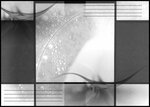










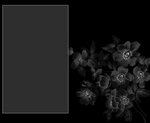







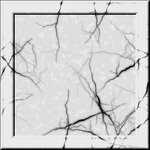






























|
Без заголовка |
Это цитата сообщения Staruha_Tanua [Прочитать целиком + В свой цитатник или сообщество!]
Чтобы пользоваться каталогом, регистрируйтесь на сайте http://proshowproducer.ru/viewtopic.php?id=7312
Каталог по урокам ProShow Producer.
Что такое ProShow Producer?Presenting in Russian in English and French
Основные параметры Вашего шоу. Водяной знак в проекте
Основные параметры Вашего шоу Часть 2 Background
Основные параметры Вашего шоу Часть 3 Soundtrack
Часть 2 Урок №1. Как добавить изображение в шоу
ProShow Producer версии 5. Вторая глава, Урок 1: Слой вашего шоу.
Основные элементы Вашего шоу. Слой Солид колор (solid color)
Вторая глава урок №3. Настройки изображения в Вашем шоу
Глава 2. Урок №4. Различные элементы Вашего шоу. Работа с видео
Глава 2. Урок №5. Различные элементы Вашего шоу. Градиент
Глава 2. Урок №8. Различные элементы Вашего шоу. Пустой слой
Различные элементы Вашего шоу. Меню настроек коррекции. Первая часть
Установка программы, русификация..
Установка программы, руссификация, регистрация
Урок по установке ProShow Producer 5-ой версии
Установка PSP 5-й версии. Вопросы и обсуждения
Одновременная работа 4 и 5 версии proshow.producer.5.0.3206 на одном ПК
Настройки ProShow Producer.
divx_plus_8.0.1_francais_10144
Настройка программы ProShow Producer. Работа с параметрами программы.
Предварительные настройки ПроШоу пятой версии.
Настройки слайд шоу 5 версия
Выбивает программку((
Создание презентации.
Создание презентации
Как создать или открыть шоу?
Урок для новичков. Создать презентацию просто
Создаем презентацию
Как создать презентацию в Proshow producer 5
Мастер создания презентаций.
Слайд-шоу-для лентяев за 3-и минуты
ProShow Producer 5. Урок 1. Автоматическое создание презентации
Главное рабочее пространство. Рабочие области и и нструменты программы.
Русифицированный вид photodex.proshow.producer.5.0.3206_
Настройки ProShow Producer.
Стили слайда.
Урок по созданию стиля в ProShow Producer
Работа со стилями
Применение стилей к слайдам
Урок по созданию новых категорий и перемещение стилей внутри категорий
Урок. Создаем стиль Калейдоскоп
Стили в ProShow Producer
Создание собственного стиля
СОЗДАНИЕ СТИЛЕЙ В PSP-5. (часть 1, 2)
Как сохранить стиль
Помогите найти созданный стиль.
Изменение стиля для ВСЕХ слайдов
как использовать 1 стиль сразу для нескольких фотографий)
Как удалить встроенные стили
Переходы.
Как создать переход
Редактирование переходов
Время переходов
ПОДСКАЖИТЕ,ПОЖАЛУЙСТА.
возможные проблемы при установке переходов
Отображаются не все переходы.
Как загрузить переходы
Урок по сортировке переходов между категориями и создание катогорий
Создание зимнего перехода с блеском
"Играем" с переходами.
Урок 2 по Примеру работы с Масками и Футажами. Переходы
Уроки в PSP "ПЕРЕХОД-СОЛНЫШКО" и "ПЕРЕХОД-"2"
Делаем свой переход в ProShow Producer
Уроки по созданию переходов в ProShow Producer 2
Уроки по созданию переходов в ProShow Producer
Как найти файл pxt созданного Вами перехода
Работа со слоями
Можно ли соеденить слои?
Копирование слайдов, слоев, КК и т.п.
Перевод на русский язык таблички "Копирование настроек".
Как связать два слоя в прошоу?
Коррекция. Корректирующие слои.
Корректирующие слои в ProShow Producer
Опять метель.
Урок корректирующие слои
Надписи.Параметры надписи.
ШРИФТЫ
Работа с текстом в Proshow Producer
3D текст в ProShow Producer
Применение анимированного алфавита
Титры и модификаторы.
Абстрактный кораблик.
Создание видеомаски в ProShow Producer спомощью текстовых эффектов
Простой урок по работе с текстом в PSP
Несколько текст в одном слайде
Анимация текста в ProShow Producer
арабский шрифт в программе вместо русского....???
Как создать надпись с эффектом свечения в программе ProShow Producer
Музыкальные и звуковые эффекты.
Что непремено нужно знать для работы со звуком (видео)
работаем со звуком
Сдвигаем начало звуковой дорожки
Понижение звука
Проблемы со звуком и вылетом программы.
Отель Калифорния. Работа со звуковыми эффектами
как сделать голосовую озвучку. Самый простой способ.
Работа со звуковыми эффектами
Убираем звук на фоне видео в ProShow Producer
Синхронизация слайдов и аудио в ProShow Producer
Отключение звука у видео файлов в программе
Понижение звука
Как скачать музыку из видеоролика с YouTube
о звуках в слайде
как управлять звуковой дорожкой с помощью мыши?
Возможно ли озвучить презентацию в Proshouproducer
Управление звуковой дорожкой?
Синхронность
как нарезать музыку
Проблема с записью голоса
Проблема со звуком
Вопрос по звуку
Треск при добавлении звуковой дорожки
Маски.
Как самим создать маску
Как включить в программу созданные маски
Урок 1 по Примеру работы с Масками и Футажами.
Урок 3 по Примеру работы с Масками и Футажами.
Практические уроки по работе с масками.
Урок. Создаем стиль Калейдоскоп
Урок 3. Фото в синих рамках.
Текстовые эффекты. Создание Масок средствами программы.
Работа с масками
Создаем реалистичные движения кругов в воде
Мастер Класс по созданию эффекта "Перелистывание страницы."
Пример работы с масками
Учимся создавать Перелистывание страницы
Урок по текстовому эффекту "Исчезновение"
Урок по созданию альбома
урок по выезжающей картинки из-за рамки...
Пример и Урок. Маски. Эффект света (свечения).
фото, изображение в руке
Маски из звёздочек и блёстков ***
Проявление цвета части фото с помощью маски
Как сделать выезжающее фото из фона.
Простое оживление водопадов и речек
Урок по работе "Ты сделана из огня" КАПЛИ.....
Анимация новогодних шариков в PSP
Эффект свечения с помощью масок?!
эффект открывания кармашка
Создание видеомаски в ProShow Producer спомощью текстовых эффектов
Урок в PSP "ГРАДИЕТ И МАСКА СЛОЯ"
Уроки в PSP-5 "ПРОХОЖДЕНИЕ ОДНОГО ФОТО ЧЕРЕЗ ДРУГОЕ"
Красное и черное. Скручивание картины.<
урок в PSP "ПАНОРАМА"
Маски и эффекты с масками в ProShow Producer
урок в PSP "НАЛОЖЕНИЕ ОДНОГО ФОТО НА ДРУГОЕ С ПРИМЕНЕНИЕМ ГРАДИЕНТА"
Две маски к одной фотографии в ProShow Producer
Маски-рамочки.
Маски на движущийся предмет
Урок 4 по Примеру работы с Масками и Футажами. Синхронизация слоев
Урок для новичков. Создание реалистичной свечи.
Блестящий песок в прозрачных элементах
Маски. Помогите разобраться
Урок по перелистыванию страничек с применением маски
Пример с масками..Как налить сок,вино в бокал
Урок в скринах по работе с уголками
Уголки...
Маски в работе, на примере работы "Найди меня!"
Ключевые кадры (КК).
Как заблокировать время ключевых кадров?
ключевые кадры
редактор ключевых кадров
Копировать кадры
Копирование ключевых кадров в сложных движениях
Копируем ключевые позиции
Видео урок Ключевые кадры. ProShow Producer
Есть ли возможность в программе передвинуть одновременно все ключи с первой половины слайда в конец слайда ?
Операции копирования настроек и параметров между слайдами
Работа с модификаторами. Шкала времени ключевых кадров
Урок 1 по проекту Романтический ужин
Урок 3. Фото в синих рамках.
Совмещение движения рамки и фото
Урок по оживлению глазок в PSP
Урок квадраты
урок по выезжающей картинки из-за рамки
Создание стиля "Вращение" в 3D
Копируем ключевые позиции
Операции копирования настроек и параметров между слайдами
Двигаем газету в ProshowProducer.
Скорость движения слайда
Использование ключевых кадров для создания "фейерверка" из листьев
Серия сообщений "ProShow Producer.":
Часть 1 - Без заголовка
|
|
Понравилось: 1 пользователю
Без заголовка |
Это цитата сообщения любовь_павловна [Прочитать целиком + В свой цитатник или сообщество!]
97 Видеоуроков по Adobe Photoshop от Игоря Ульмана
97 Видеоуроков по Adobe Photoshop от Игоря Ульмана
- Простейшая рамка для фотографии
- Простейший приём осветления
- Коллаж из фотографий сюжетной макросъёмки
- Добавление возраста цветной фотографии
- Заснеженный текст
- Корректирующие слои. Пример 1.
- Коррекция снимка режимами наложения слоев
- Вечерний портрет. Коллаж.
- Инструменты аморфного деформирования. Liquify.
- Коллаж с использованием маски слоя
- Расширение динамического диапазона с помощью HDR
- Ручная коррекция тона фотографии
- Внутренняя рамка (оформление снимка)
- Жжёная бумага и текст по кривой
- Монтаж снимка с помощью маски слоя
- Преимущество работы с большой глубиной цвета
- Смешивание слоёв и выделение
- Коррекция передержанного изображения
- Простейшие способы конвертации цветного изображения в чёрно-белое
- Слайсы - Подготовка изображения к публикации в Интернете
- Смешивание слоёв и тонирование
- Создание исторической кисти
- Смешивание слоёв и рассеянное свечение
- Трёхмерный коллаж
- Удаление бликов от фотовспышки
- Подготовка изображения к печати в фотолаборатории
- Создание молнии из облаков
- Создание рамки с помощью стиля слоя
- Восстановление старой фотографии
- Исправление перспективных искажений
- Настройка Auto Color Correction
- Повышение резкости фотографии
- Выделение объекта командой Extract (Извлечение)
- Замена Фона
- Инструмент выделения Лассо
- Создание реалистичного потока света
- Action: загрузка, создание, редактирование
- Коррекция фотографии
- Перевод в чёрно-белое разделением и наложением каналов
- Эффект наезда фотокамеры
- Динамический диапазон и Smart Object
- Имитация глубины резко изображенного пространства (ГРИП)
- Перевод в оттенки серого инструментом «Вычисления». Calculations
- Заворачивание уголка изображения
- Создание логотипа на изображении
- Градиентная заливка в корректирующем слое
- Закругленные углы
- Техническое и художественное
- Устранение эффекта красных глаз с использованием цветовых каналов
- Портретная Ретушь. Пример 1.
- Портретная Ретушь. Пример 2.
- Расширение динамического диапазона с использованием формата RAW
- Фильтр - Unsharp Mask
- Графический рисунок
- Интеллектуальное повышение резкости
- Металлическое кольцо
- Перевод в оттенки серого имитацией фотоплёнки и фильтров
- Акварельный рисунок из фотографии
- Имитация фотосъемки с проводкой
- Комбинация приёмов и инструментов
- Работа с текстом
- Удаление артефактов JPEG-сжатия
- Уничтожение цветового муара
- Изготовление панорамы
- Комбинирование цвета и оттенков серого
- Монокль средствами Photoshop
- Творческая обработка фотоснимка
- Уничтожение монохромного муара
- Романтическое настроение
- Восстановление фотографий. Инструмент Levels.
- Гламурная ретушь
- Создание рамки с помощью маски слоя
- Тепловое излучение
- Бесшовная текстура
- Конвертация в черно-белое с помощью Hue/Saturation
- Обработка фотографии для публикации в Интернете
- Придание объема плоской картинке
- Волокнистая текстура
- Расширение динамического диапазона
- Слияние изображений с использованием маски слоя
- Удаление цифрового шума в LAB
- Режимы "Умножение" и "Наложение"
- Текст на фотографии
- Коррекция цвета с помощью Apply Image
- Удаление со снимка движущихся объектов
- Фильтр Unsharp mask
- Имитация мягкого фокуса
- Имитация динамики в статичном изображении
- Как сделать так, чтобы было реально красиво
- Восстановление слайда
- Дождь
- Избирательная коррекция цвета
- Имитация газетной фотографии
- Имитация кросс-процесса
- Кисти. Создание кисти. Управление кистями.
- Фильтр Displace и карта смещения
|
|
Подборка салатов.. |
Это цитата сообщения Elena_Shepl [Прочитать целиком + В свой цитатник или сообщество!]
Рецепты салатов от Анастасии Скрипкиной:
Новый Год-это самый волшебный,самый волнующий праздник,любимый многими с детства.Уверена,каждая хозяйка хочет удивить и порадовать своих близких,приготовив на Новый Год что-то необычное,яркое,по-настоящему праздничное.Надеюсь,эта подборка моих салатов Вам в этом поможет.
Серия сообщений "Кулинария":СалатыЧасть 1 - Подборка салатов..
|
|
Качели.. |

Серия сообщений "Мои работы":мои коллажиЧасть 1 - В полночь..
Часть 2 - Смычки...
Часть 3 - Колыбель..
Часть 4 - Качели..
|
|
Понравилось: 1 пользователю
Колыбель.. |

Серия сообщений "Мои работы":мои коллажиЧасть 1 - В полночь..
Часть 2 - Смычки...
Часть 3 - Колыбель..
Часть 4 - Качели..
|
|
Понравилось: 1 пользователю
Смычки... |

Серия сообщений "Мои работы":мои коллажиЧасть 1 - В полночь..
Часть 2 - Смычки...
Часть 3 - Колыбель..
Часть 4 - Качели..
|
|
Понравилось: 1 пользователю
В полночь.. |

Серия сообщений "Мои работы":мои коллажиЧасть 1 - В полночь..
Часть 2 - Смычки...
Часть 3 - Колыбель..
Часть 4 - Качели..
|
|
Шпаргалка №2. Наиболее полезные горячие клавиши. |
Шпаргалка №2
Наиболее полезные горячие клавиши
«Горячие клавиши» в Windows – это комбинации клавиш, которые позволяют выполнять те или иные команды, которые пользователь выполняет постоянно. Зачастую использовать горячие клавиши гораздо удобнее и быстрее, чем выбирать нужную команду мышкой из меню программы.
Правильно использовать горячие клавишы нужно так: сначала нажать и удерживать служебную клавишу (Shift, Ctrl, Alt, Fn), а затем однократно нажать вторую клавишу комбаниции. После чего отпустить и служебную клавишу.Причем комбинации могут состоять не только из двух, но и из трех, и даже из четырех клавиш. Тогда аналогично, сначала нужно нажать и удерживать служебные клавиши (допустим, вместе Shift и Ctrl), а потом однократно нажать оставгуюся клавишу комбинации.
Вот только некоторые, самые полезные и распространенные горячие клавиши Windows:
Ctrl+S - сохраняет файл на диск. Используется в различных редакторах (текстовых, графических, видео и др.). Если файл не был сохранен раньше, программа предложит дать ему имя. Если же файл уже был сохранен под определенным именем, то данная комбинация сохранит его под этим именем.
Shift+Ctrl+Home (End) — выделяет текст от курсора до начала (конца) документа.
Ctrl+I – преобразует выделенный текст в курсив.
Ctrl+B - преобразует выделенный текст в полужирный. Эта и две предыдущие комбинации обычно используются в текстовых редакторах.
Ctrl+Z – отменяет последнее выполненное действие.
Ctrl+Y – позволяет вновь выполнить (вернуть) отмененное действие.
Ctrl+X - вырезает выделенный объект и помещает его в буфер обмена.
Ctrl+C - копирует выделенный объект в буфер.
Ctrl+V - вставляет выделенный объект из буфера обмена в то место, где установлен курсор (при этом вставляемый объект должен быть пригоден для использования в том документе, в который вы его пытаетесь вставить. Если в текстовый документ попытаться вставить скопированный ранее звуковой файл, то ничего не получится).
Ctrl+End, Ctrl+Home – мгновенно перемещает курсор в конец или в начало документа.
Alt+Tab – переключает друг за другом запущенные программы и позволяет перейти к нужной вам программе. Если нажать комбинацию один раз, то произойдет переход к программе, которая была активна перед той, которую вы используете в данный момент. Если же не отпускать клавишу Alt и продолжить нажимать Tab, то будет выведен список всех запущенных программ, и вы сможете открыть любую из них, выбрав ее многоратным нажатием Tab, и отпустив клавиши в тот момент, когда будет выделена нужная программа.
Win — открывает/закрывает меню «Пуск».
Alt+F4 – закрывает активное окно (программа завершает свою работу! Не путайте термины «свернуть» и «закрыть»).
Win+D - моментально сворачивает все окна с рабочего стола. При этом программы продолжают работать и быть видимыми в «Панели задач».
Кстати, Win – это клавиша с изображением логотипа Windows. Обычно находится слева внизу клавиатуры между клавишами Ctrl и Alt. Есть не на всех клавиатурах.
Win+E - откpывaeт программу "Пpoвoдник".
Win+F – Запускает окно пoиcкa фaйлoв в Вашем компьютере.
F5 – обновляет загруженную в браузере страницу. Используется также и в других программах, где данные могут обновляться со временем.
Alt+Shift или Ctrl+Shift— наиболее часто используемые комбинации клавиш для переключения языка ввода (например, русский/английский).
Print Screen (PrtScr) — помещает снимок всего экрана в буфер обмена. Эта клавиша используется для создания скриншотов (этому будет посвящен отдельный урок нашего мини-курса).
Alt+Print Screen — помещает в буфер обмена снимок только активного окна.
По урокам Константина Феста
Серия сообщений "Уроки ПК":
Часть 1 - 20 копьютерных шпаргалок. Шпаргалка №1
Часть 2 - Шпаргалка №2. Наиболее полезные горячие клавиши.
|
|
Понравилось: 1 пользователю
Бабочка.. |
Однажды в коконе появилась маленькая щель, случайно проходивший человек долгие часы стоял и наблюдал, как через эту маленькую щель пытается выйти бабочка.
Прошло много времени, бабочка как будто оставила свои усилия, а щель оставалась все такой же маленькой. Казалось, бабочка сделала все, что могла, и что ни на что другое у нее не было больше сил. Тогда человек решил помочь бабочке: он взял перочинный ножик и разрезал кокон.
Бабочка тотчас вышла. Но ее тельце было слабым и немощным, ее крылья были неразвитыми и едва двигались. Человек продолжал наблюдать, думая, что вот-вот крылья бабочки расправятся и окрепнут, и она сможет летать. Ничего не случилось!
Остаток жизни бабочка волочила по земле свое слабое тельце, свои нерасплавленные крылья. Она так и не смогла летать.
А все потому, что человек, желая ей помочь, не понимал того, что усилие, чтобы
выйти через узкую щель кокона, необходимо бабочке, чтобы жидкость из тела перешла в крылья и чтобы бабочка смогла летать.
Жизнь заставляла бабочку с трудом покинуть эту оболочку, чтобы она могла расти и развиваться.
Если бы нам позволено было жить, не встречаясь с трудностями, мы были бы обделены. Мы не смогли бы быть такими сильными, как сейчас. Мы никогда не смогли бы летать....
Серия сообщений "Мысли":Мысли людейЧасть 1 - Почему, когда люди ссорятся, они кричат?
Часть 2 - Бабочка..
Часть 3 - Август...
|
|
Понравилось: 1 пользователю
Почему, когда люди ссорятся, они кричат? |
Один раз Учитель спросил у своих учеников:
- Почему когда люди ссорятся, они кричат?
- Потому, что они теряют спокойствие,- сказал один.
- Но зачем же кричать, если другой человек находится с тобой рядом? - спросил учитель.- Нельзя с ним говорить тихо? Зачем кричать, если ты рассержен?
Ученики предлагали свои варианты, но ни один из них не устроил Учителя.
В конце концов он объяснил:
- Когда люди не довольны друг другом и они ссорятся, их сердца отдаляются друг от друга. Для того чтобы покрыть это расстояние и услышать друг друга, им приходится кричать. Чем сильнее они сердятся, тем дальше отдаляются и громче кричат.
- А что происходит, когда люди влюбляются? Они не кричат, напротив, говорят тихо. Потому что их сердца находятся очень близко, и расстояние между ними совсем маленькое. А когда влюбляются еще сильнее, что происходит? - продолжал Учитель. - Не говорят, а только перешептываются и становятся еще ближе в своей любви.
- В конце даже перешептывание становится им не нужно. Они только смотрят друг на друга и все понимают без слов...
Серия сообщений "Мысли":Мысли людейЧасть 1 - Почему, когда люди ссорятся, они кричат?
Часть 2 - Бабочка..
Часть 3 - Август...
|
|
20 копьютерных шпаргалок. Шпаргалка №1 |
Наиболее распространенные слова и выражения из компьютерной речи.
Зачастую, когда начинающие пользователи слышат те или иные слова и выражения, которыми обмениваются более искушенные пользователи компьютеров и интернета, они не могут понять, о чем вообще идет речь. Поэтому предлагаю Вам ознакомиться с наиболее часто используемыми в повседневном общении компьютерными выражениями.
Вариация этого сокращения - IMO, когда автор не считает своё мнение скромным.
Серия сообщений "Уроки ПК":
Часть 1 - 20 копьютерных шпаргалок. Шпаргалка №1
Часть 2 - Шпаргалка №2. Наиболее полезные горячие клавиши.
|
|
Дневник Настя_Белка |
|
|
| Страницы: [1] Календарь |








 Салат Оливье
Салат Оливье Салат Новогодний
Салат Новогодний Салат Грибная поляна
Салат Грибная поляна Салат Морковка
Салат Морковка Салат Гнездо глухаря
Салат Гнездо глухаря Салат с грибами...
Салат с грибами... Салат Мимоза
Салат Мимоза Селедка под шубой
Селедка под шубой Винегрет
Винегрет Салат с куриным филе и...
Салат с куриным филе и... Салат с кукурузой
Салат с кукурузой Салат Хрустящий
Салат Хрустящий Салат Капрезе
Салат Капрезе Салат Цезарь
Салат Цезарь Греческий салат
Греческий салат